修復無法在 Windows 10 中安裝累積更新 KB5008212
已發表: 2022-04-11
包含多個新的和以前相關的更新的更新包稱為累積更新 (CU)。 但不幸的是,一些用戶面臨無法安裝累積更新 KB5008212,或者下載過程卡在 0% 或 99% 的問題。 如果您也面臨同樣的問題,我們在這裡幫助您解決煩人的問題。 本指南將幫助您修復 Windows 10 PC 上的此錯誤。 開始了!

內容
- 如何修復無法在 Windows 10 中安裝累積更新 KB5008212
- 方法1:以安全模式啟動PC
- 方法 2:運行 Windows 更新疑難解答
- 方法 3:重新啟動基本 Windows 服務
- 方法4:修復系統文件
- 方法 5:刪除軟件分發文件夾
- 方法6:暫時禁用殺毒軟件
- 方法 7:使用谷歌 DNS
- 方法 8:卸載最近的更新
- 方法 9:重置 Windows 更新組件
- 方法 10:手動安裝更新
- 方法11:使用媒體創作工具
- 方法 12:執行系統還原
- 方法 13:重置電腦
如何修復無法在 Windows 10 中安裝累積更新 KB5008212
如果您無法安裝累積更新 KB5008212 或者在此過程中遇到任何困難,這裡有一些導致問題的罪魁禍首。 分析下面列出的原因,以相應地選擇並遵循故障排除方法。
- Windows 10 PC 上禁用了一些基本服務,例如Windows 更新和後台智能傳輸服務。
- Windows 更新組件已損壞或不兼容。
- 存在損壞或不兼容的系統文件。
- 任何最近的更新都會阻止在 PC 上安裝新的更新。
- 防病毒或 Windows Defender 防火牆會阻止下載過程。
現在,繼續下一部分以解決 Windows 10 PC 上的此更新 KB5008212 錯誤。 Windows 10 KB5008212 累積更新於 2021 年 12 月 14日發布,適用於 Windows 10 2004、v20H2、v21H1 和 v21H2。
- 這是一個安全更新,用於修復上一批報告的一些安全漏洞。
- 此外,此累積更新修復了 Windows 10 計算機中的其他與補丁相關的問題。
- 微軟建議其用戶更新他們的系統(只要有最新版本可用),以防止出現錯誤和問題。
在本節中,我們編制了修復累積更新 KB5008212 錯誤的方法列表。 深入分析它們並按照相同的順序遵循方法以獲得完美的結果。
如果出現問題,建議您創建系統還原點以將系統還原到以前的版本。
方法1:以安全模式啟動PC
Windows 10 PC 上的任何第三方軟件或應用程序都可能會干擾下載過程,從而導致累積更新 KB5008212 錯誤。 以安全模式啟動計算機以識別與第三方程序的任何衝突。 按照我們在 Windows 10 中執行乾淨啟動的指南,並按照說明執行相同的步驟。
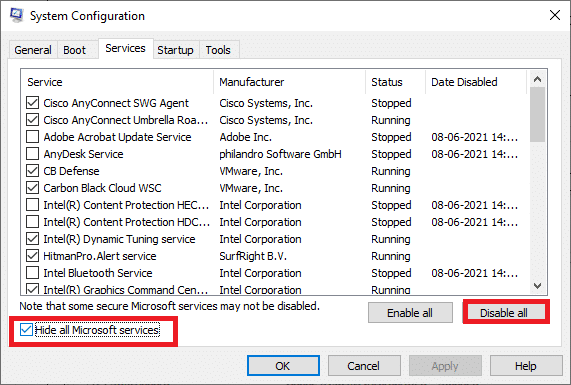
以安全模式啟動計算機後,檢查是否可以安裝累積更新。 如果是這樣,請卸載您添加到計算機的任何最新程序或應用程序。
方法 2:運行 Windows 更新疑難解答
如果您的 PC 上有任何損壞的 Windows 更新組件,您將無法安裝任何新更新。 要修復計算機中的錯誤更新組件,請使用 Windows 10 內置工具。 運行 Windows Update 內置疑難解答工具將修復網絡連接問題、損壞的 Windows Update 組件以及計算機中導致無法安裝累積更新 KB5008212 錯誤的無效註冊表項。 按照我們的指南中指示的步驟運行 Windows 更新疑難解答。
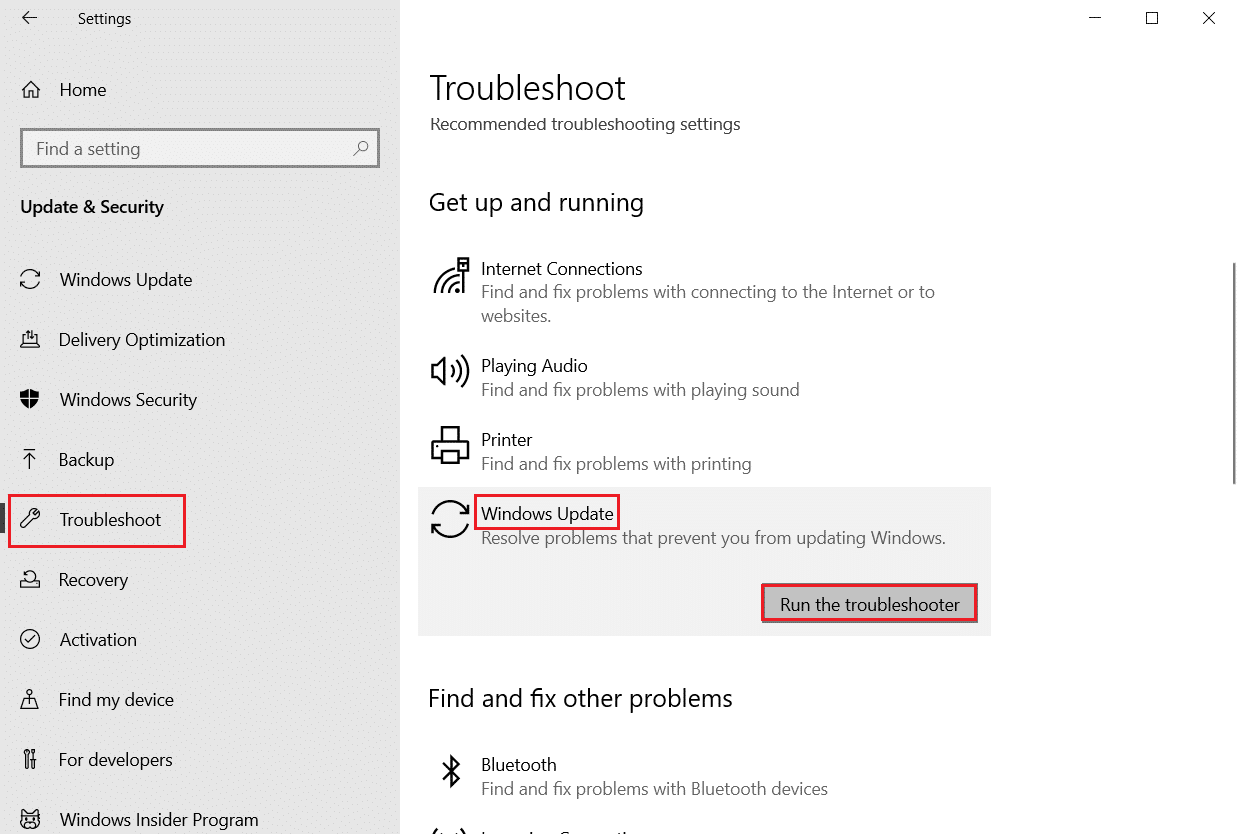
按照演示執行,從而解決故障排除人員發現的問題。
方法 3:重新啟動基本 Windows 服務
必須在您的計算機上啟用一些基本的 Windows 服務,如 Windows 更新和後台智能傳輸服務,以避免任何更新問題。 如果這些服務在您的系統中被禁用,您更有可能面臨無法安裝累積更新 KB5008212 錯誤。 因此,請按照以下說明重新啟動基本的 Windows 服務。
1. 按Windows 鍵,鍵入服務並單擊以管理員身份運行。
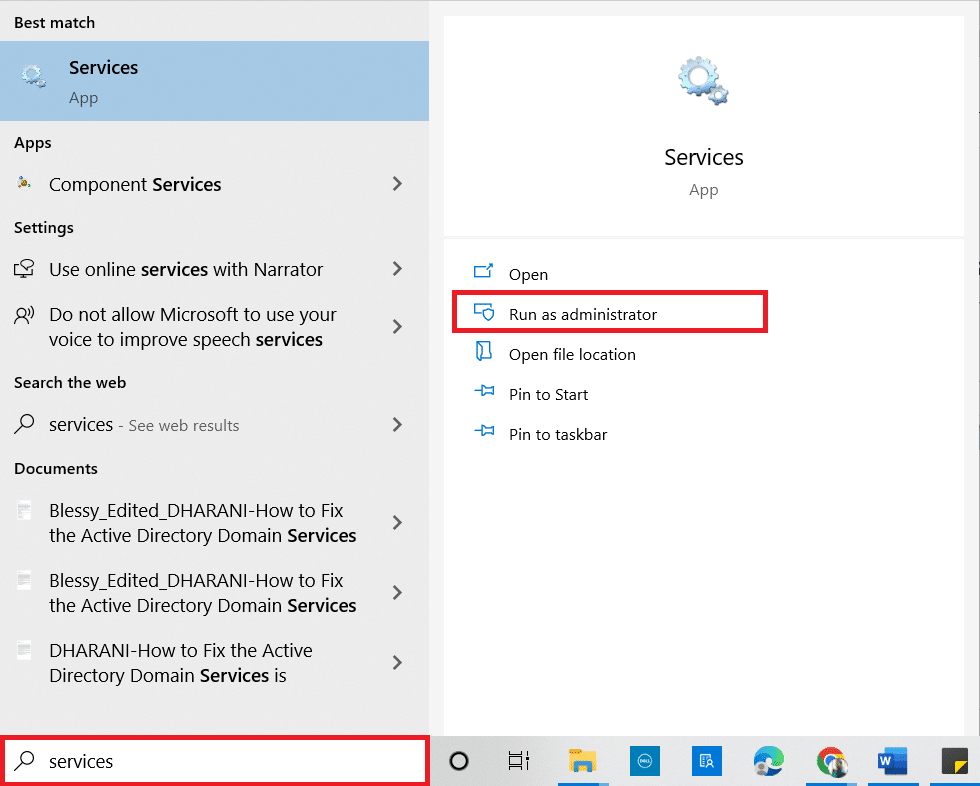
2. 現在,向下滾動並雙擊後台智能傳輸服務。
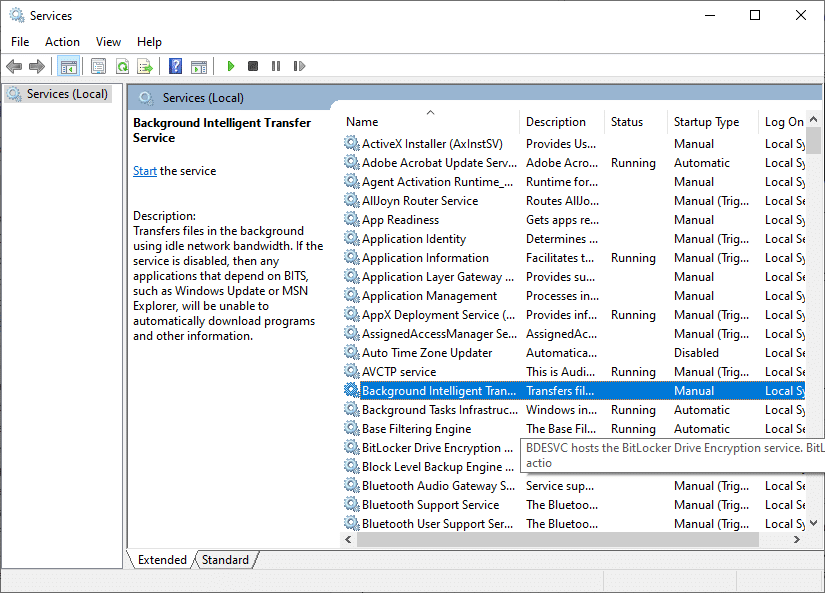
3. 現在,將啟動類型選擇為Automatic ,如圖所示。
注意:如果服務狀態為Stopped ,則單擊 Start 按鈕。 如果服務狀態為Running ,請單擊 Stop 並再次啟動它。
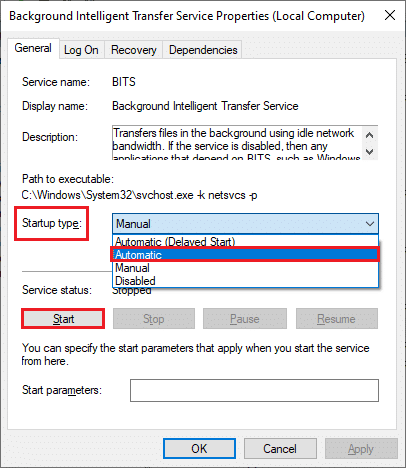
4. 單擊應用 > 確定以保存更改。
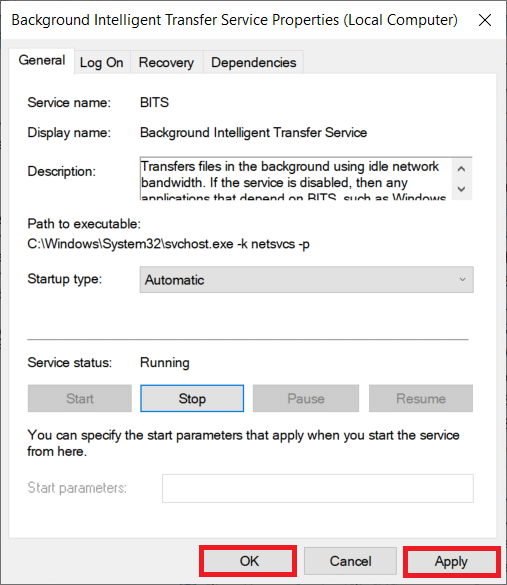
5. 對Cryptographic Services、MSI Installer和Windows Update Services等其他 Windows 服務重複所有這些步驟。
另請閱讀:修復 0x80004002:Windows 10 不支持此類接口
方法4:修復系統文件
有時,您的一些系統文件可能由於多種原因而損壞,例如惡意軟件攻擊、不當關機、不完整的 Windows 更新安裝等。這些損壞的文件不會讓您在計算機上安裝任何新更新。 因此,如果您遇到此錯誤,建議您從根本上修復這些損壞的文件。 幸運的是,您的 Windows 10 PC 具有內置的修復工具,例如SFC(系統文件檢查器)和 DISM(部署映像服務和管理) 。 閱讀我們關於如何在 Windows 10 上修復系統文件的指南,並按照說明的步驟修復所有損壞的文件。
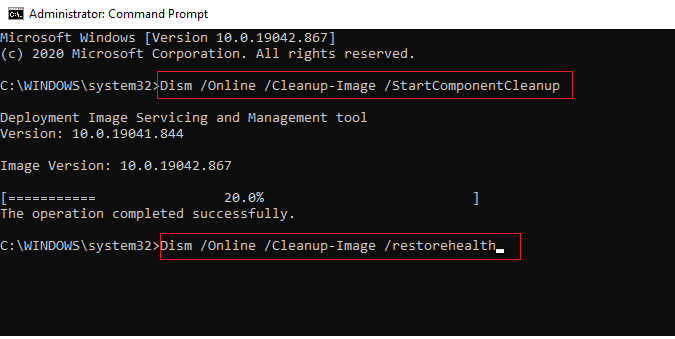
方法 5:刪除軟件分發文件夾
如果您確定 Windows 更新服務正在運行但仍無法安裝累積更新,則可以使用另一種簡單的解決方法來修復更新問題。 首先,停止 Windows 更新服務並刪除文件資源管理器中的Software Distribution文件夾。 然後,再次啟動 Windows Update 服務。 按照以下說明進行操作。
1. 像在方法 3中一樣,以管理員身份打開服務窗口。
2. 現在,向下滾動屏幕並右鍵單擊Windows Update 。
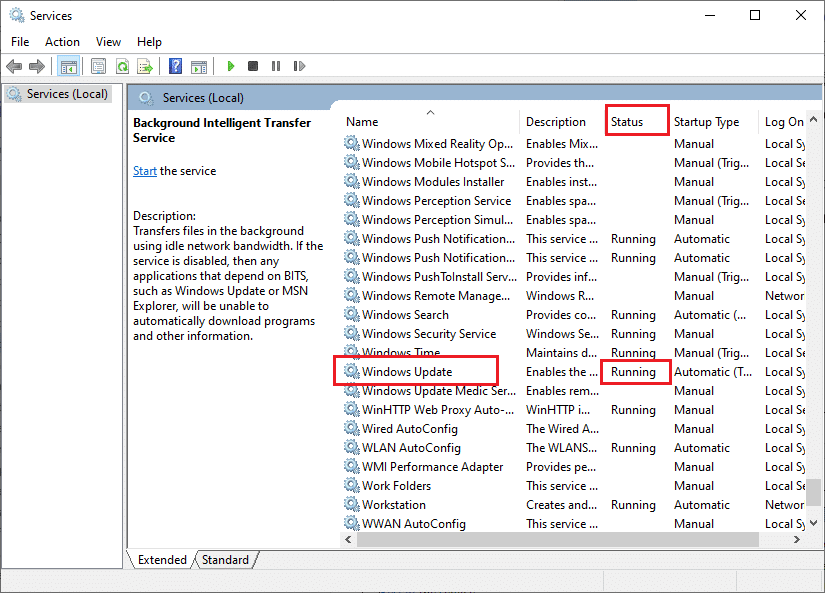
3A。 如果狀態未設置為正在運行,請跳至步驟 4 。
3B。 如果狀態為正在運行,請單擊停止,如圖所示。
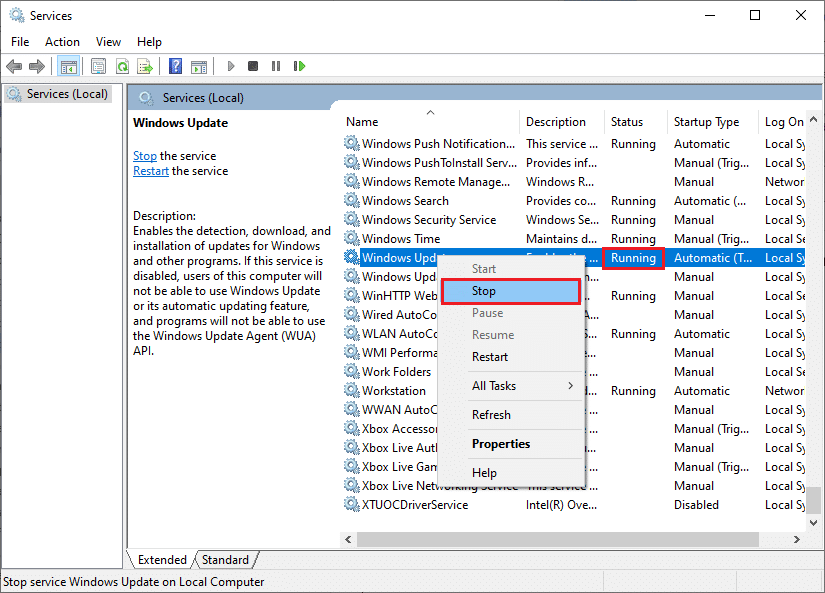
5. 同時單擊Windows + E 鍵打開文件資源管理器。
6. 現在,導航到以下路徑。
C:\Windows\SoftwareDistribution\DataStore
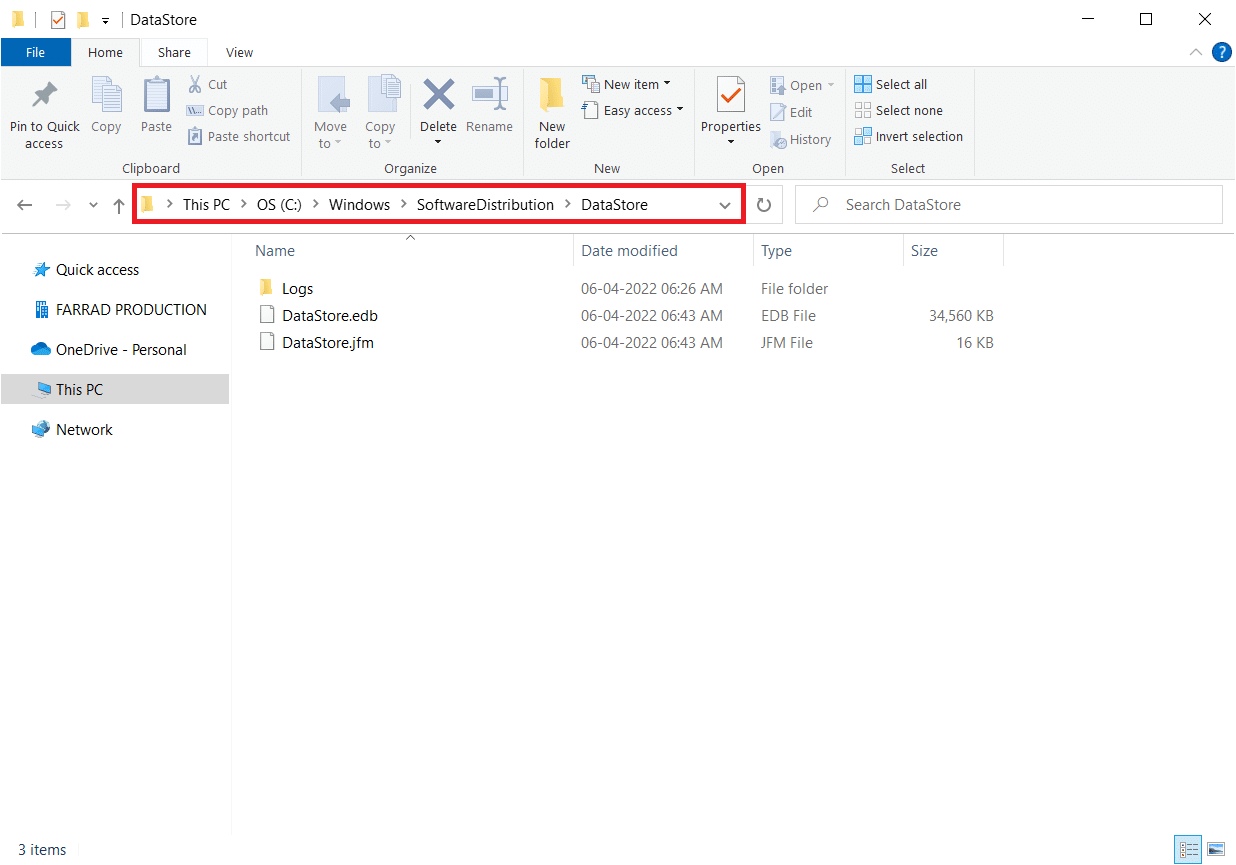
7. 現在,同時按Ctrl + A 鍵選擇所有文件。
8. 右鍵單擊它們並單擊刪除選項。
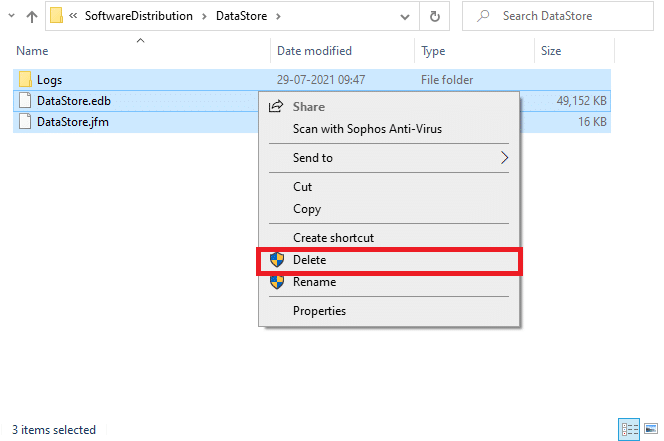
9. 同樣,導航到給定的路徑。
C:\Windows\SoftwareDistribution\Download 。
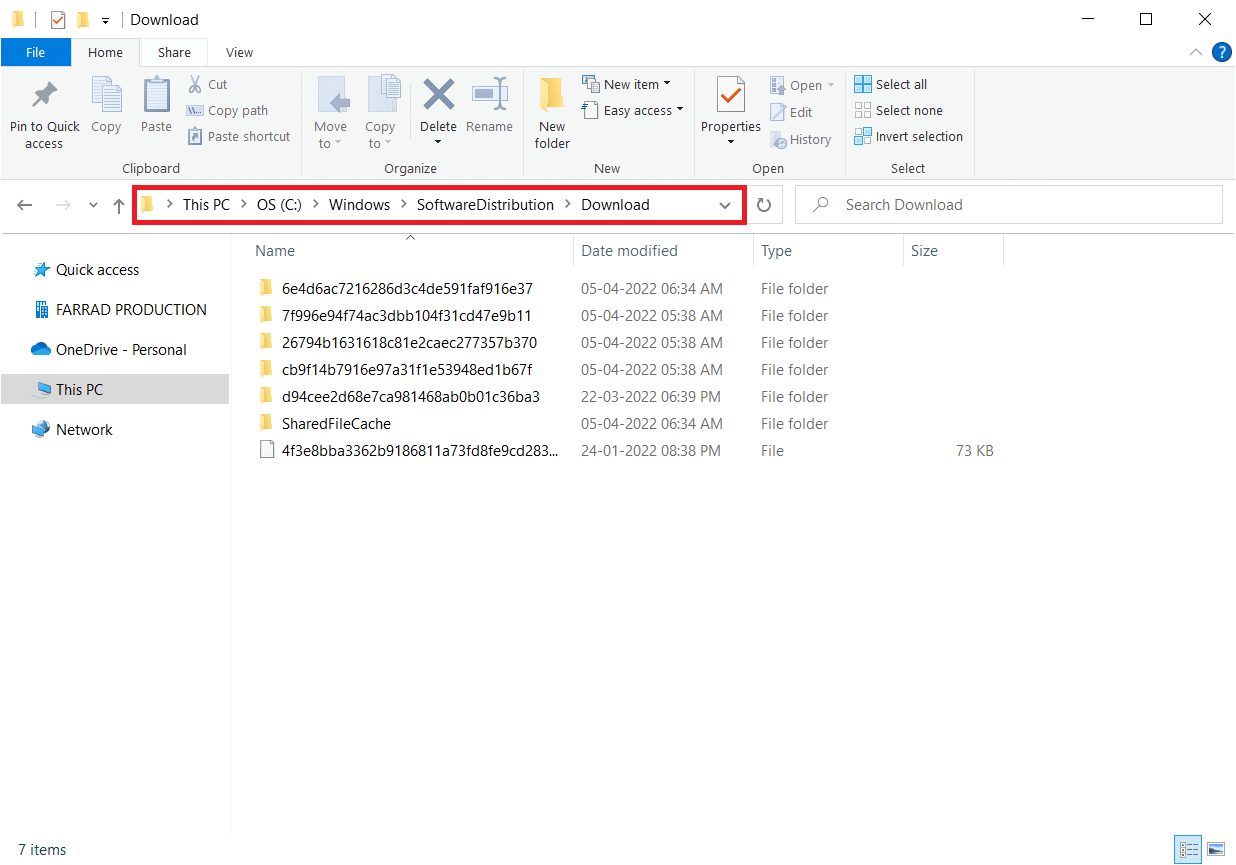
10. 按Ctrl + A 鍵選擇所有文件和文件夾。
11.右鍵單擊它們並選擇刪除。
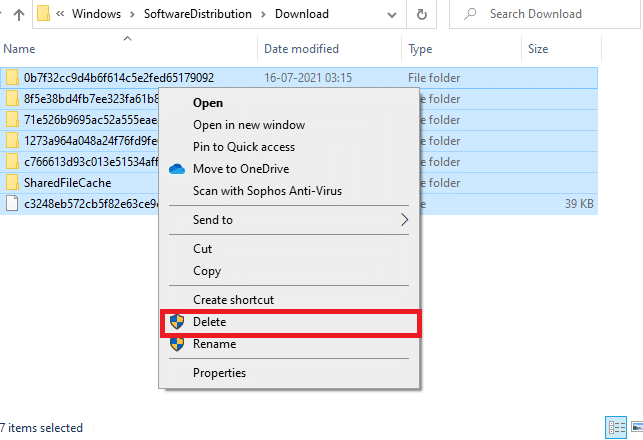
12. 再次切換到“服務”窗口,右鍵單擊“Windows更新”,然後選擇“開始”選項。
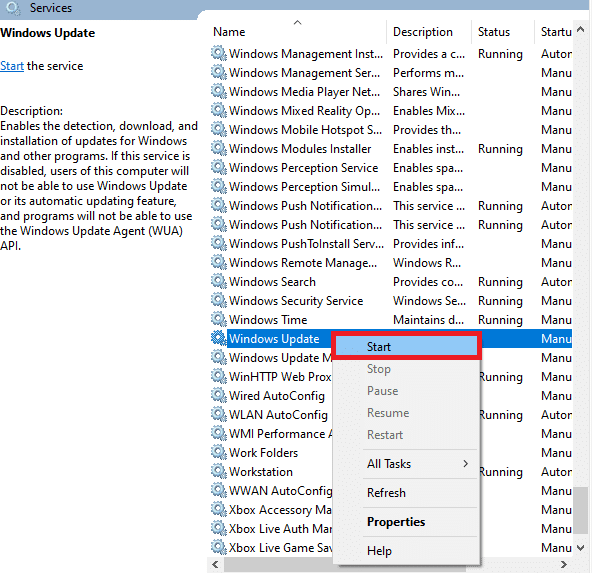

另請閱讀:如何在 Windows 10 中刪除 Win 安裝文件
方法6:暫時禁用殺毒軟件
您的防病毒程序可能會錯誤地阻止在您的 PC 上安裝任何最新的更新。 他們難以容忍和糾正。 Norton和Avast等防病毒軟件可能會阻止任何最新的 Windows 更新,建議您暫時禁用任何內置或第三方防病毒軟件以解決此問題。 閱讀我們關於如何在 Windows 10 上臨時禁用防病毒程序的指南,並按照說明在您的 PC 上臨時禁用防病毒程序。
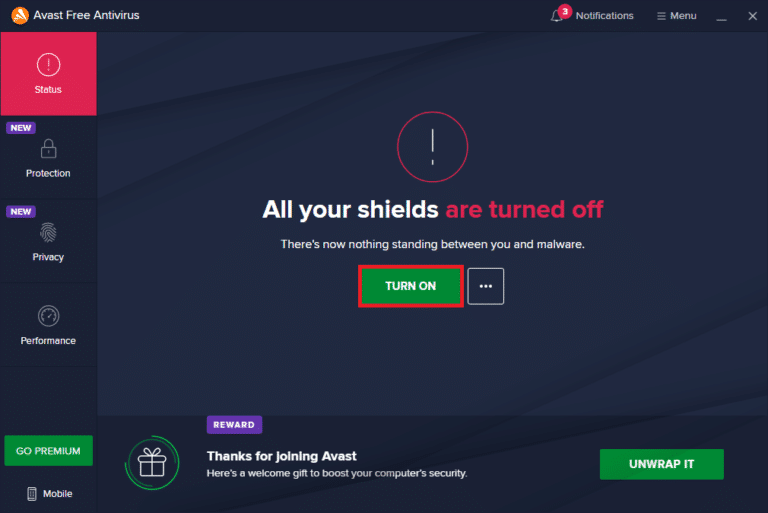
在您的 Windows 10 PC 上安裝累積更新後,請確保重新啟用防病毒程序,因為沒有安全套件的系統始終是一個威脅。
方法 7:使用谷歌 DNS
域名系統 (DNS) 對於建立 Internet 連接至關重要。 有時,您的 Internet 服務提供商提供的 DNS 地址可能非常慢,因此您無法在 Windows 10 PC 上安裝累積更新 KB5008212 錯誤。 Google DNS 有8.8.8.8 和 8.8.4.4 IP 地址,它們簡單易記,可以在客戶端和服務器之間建立安全的 DNS 連接。
這是我們關於如何在 Windows 10 中更改 DNS 設置的簡單指南,它將幫助您更改計算機上的 DNS 地址。 您還可以按照我們關於如何在 Windows 上切換到 OpenDNS 或 Google DNS 的指南,在您的 Windows 10 計算機上切換到任何 Open DNS 或 Google DNS。 按照說明進行操作,並檢查您是否可以在 PC 上安裝累積更新。
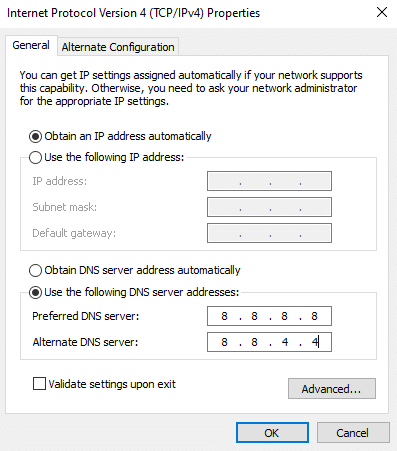
方法 8:卸載最近的更新
Windows 10 PC 上任何以前不兼容的更新可能不允許下載新的更新。 因此,建議您卸載計算機上安裝的最新更新,以解決無法安裝累積更新 KB5008212 錯誤。 做這個任務很容易,步驟演示如下。
1. 點擊Windows 鍵並輸入控制面板。 然後,點擊打開,如圖所示。
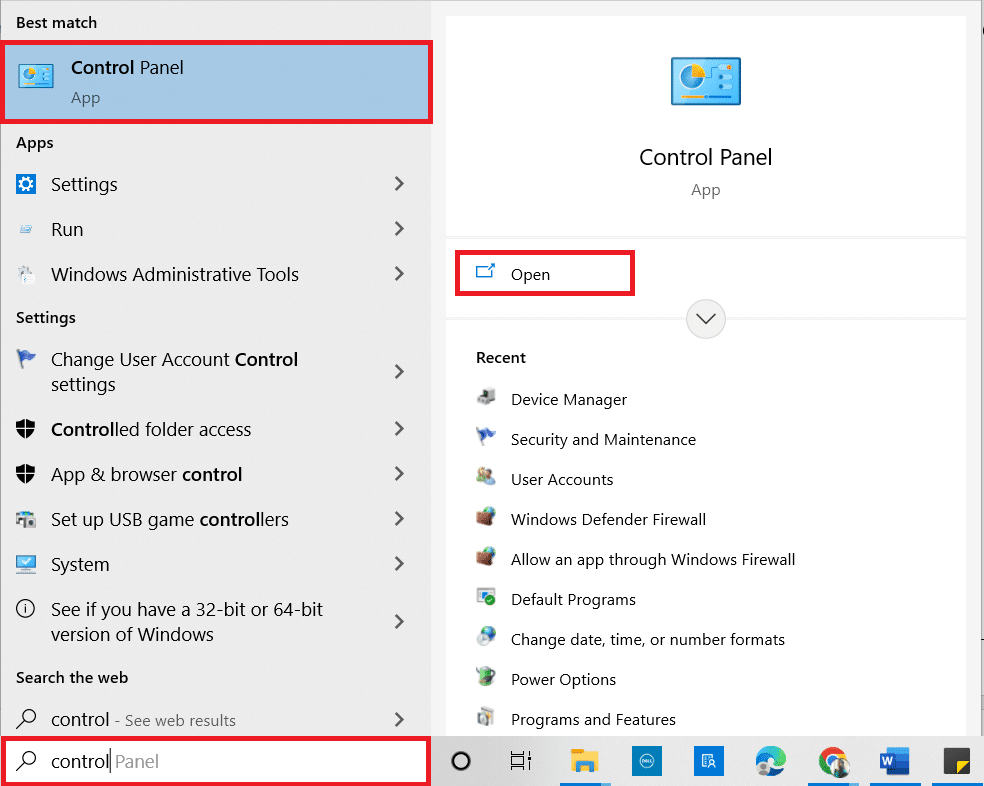
2.將查看方式設置為類別。
3. 現在,單擊“程序”菜單下的“卸載程序”選項,如圖所示。
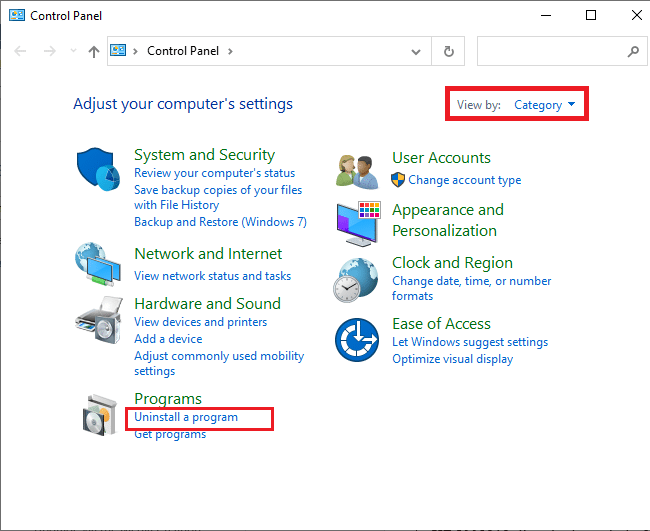
4. 單擊左窗格中的查看已安裝更新,如圖所示。
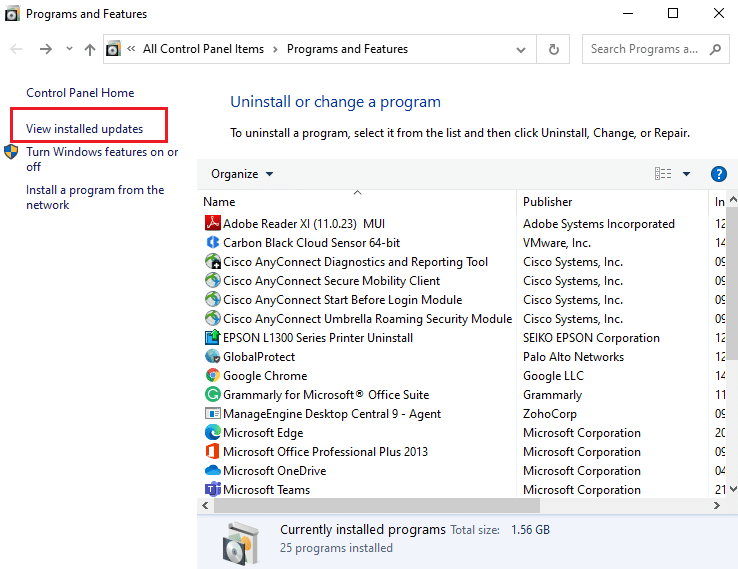
5. 現在,通過參考安裝日期並單擊卸載選項來搜索並選擇最新更新,如下所示。
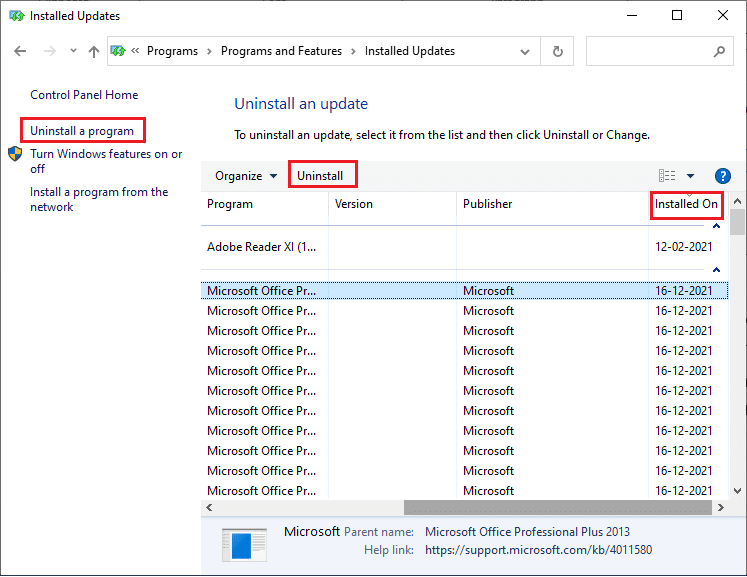
6. 最後,確認任何提示並重新啟動您的電腦。
另請閱讀:如何修復 Windows 更新錯誤 80072ee2
方法 9:重置 Windows 更新組件
為了維護您的 Windows 10 PC 的合法性,您必須確保其中沒有損壞的組件。 所有 Windows 更新文件都存儲在您的計算機上,如果它們損壞或不兼容,您將面臨幾個令人沮喪的問題。 要修復計算機中損壞的 Windows 更新組件,請按照我們關於如何在 Windows 10 上重置 Windows 更新組件的指南進行操作。
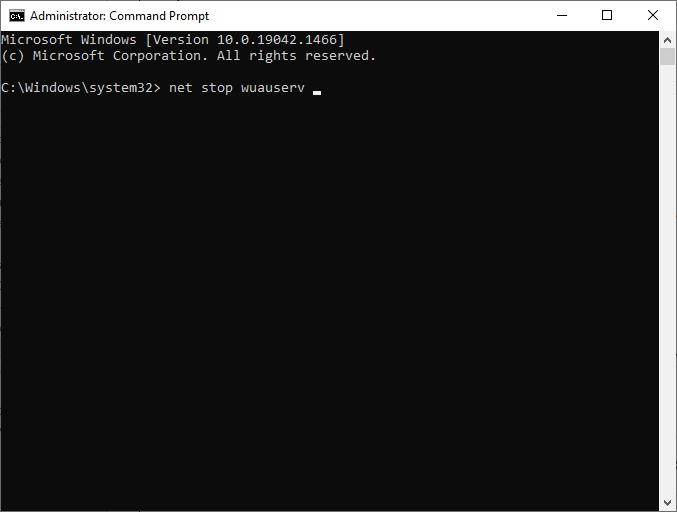
這個簡單的過程涉及在命令提示符下運行一組命令,以便在您的 Windows 10 PC 上重新啟動所有基本的 Windows 服務。 執行完所有命令後,檢查是否可以安裝累積更新。
方法 10:手動安裝更新
如果本指南中上述所有其他解決方案都無法為您工作,您仍然可以手動下載累積更新 KB5008212。 Windows 10 更新歷史網頁包含為您的 Windows 計算機發布的所有更新歷史。 按照下面列出的說明強制安裝 KB5008212 更新。
1. 同時按住Windows + I鍵打開系統中的設置。
2. 現在,點擊更新和安全。
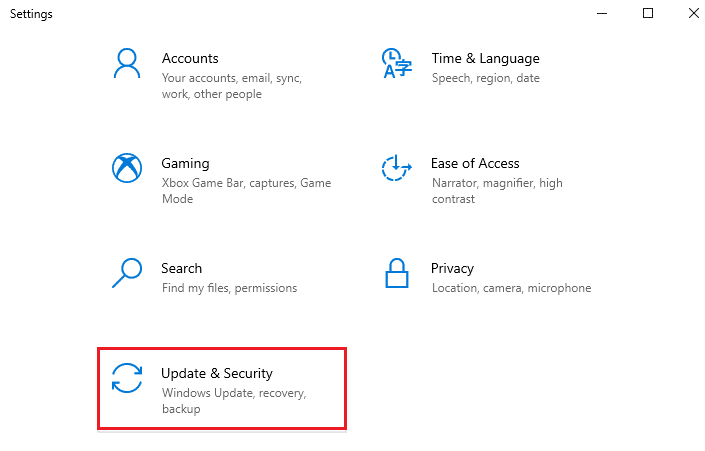
3. 現在,選擇查看更新歷史記錄選項,如下所示。
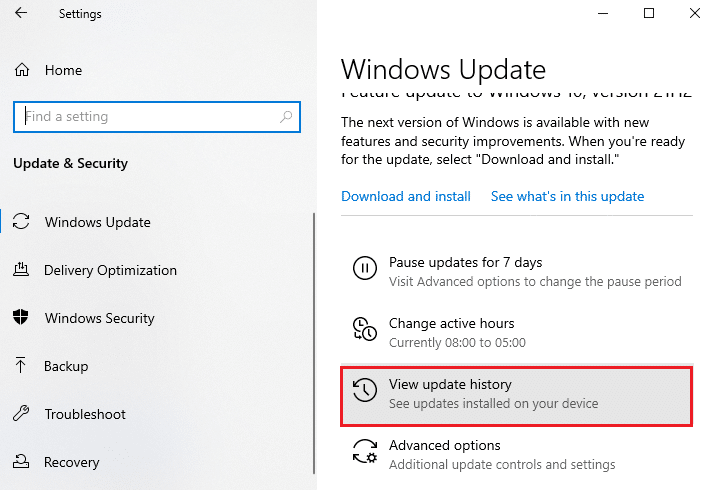
4. 在列表中,確保KB 編號(KB5008212) 由於衝突錯誤而等待下載。
5. 在此處,在 Microsoft Update 目錄搜索欄中鍵入KB 編號。
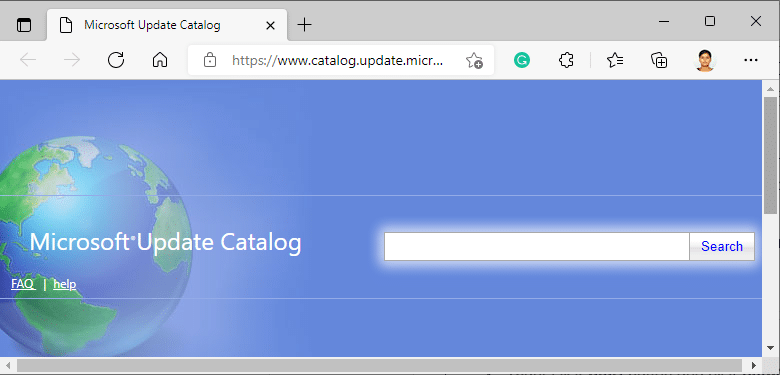
6. 最後,單擊與您最新的 KB5008212 更新對應的下載,然後按照屏幕上的說明完成該過程。
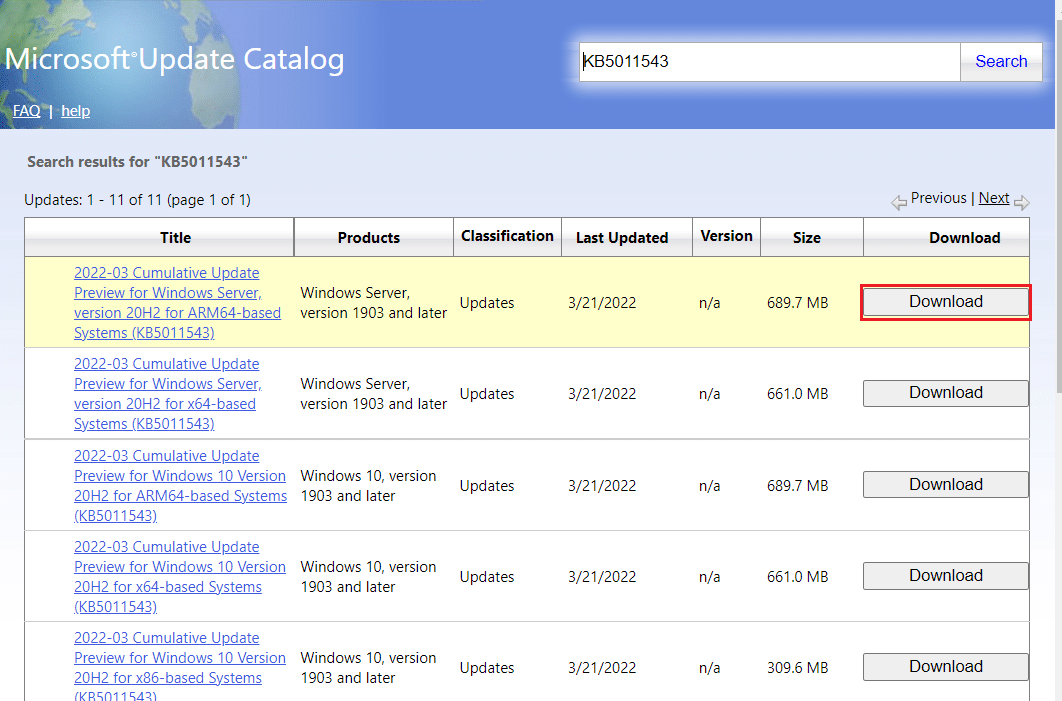
另請閱讀:修復 Windows 更新錯誤 0x800704c7
方法11:使用媒體創作工具
如果您無法手動安裝累積更新 KB5008212,您可以嘗試使用媒體創建工具進行安裝。 這是微軟推薦的官方下載平台,用於修復 Windows 10 PC 上的任何更新錯誤。 按照下面提到的步驟執行相同的操作。
1. 打開任意瀏覽器,打開媒體創作工具官方下載頁面。
2. 現在,單擊Create Windows 10 installation media下的Download tool now按鈕。
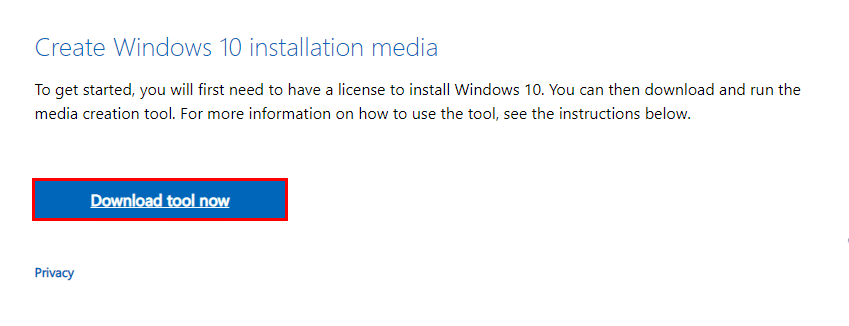
3. 單擊安裝文件以運行安裝程序,並在用戶帳戶控制 (UAC) 提示中單擊是(如果有)。
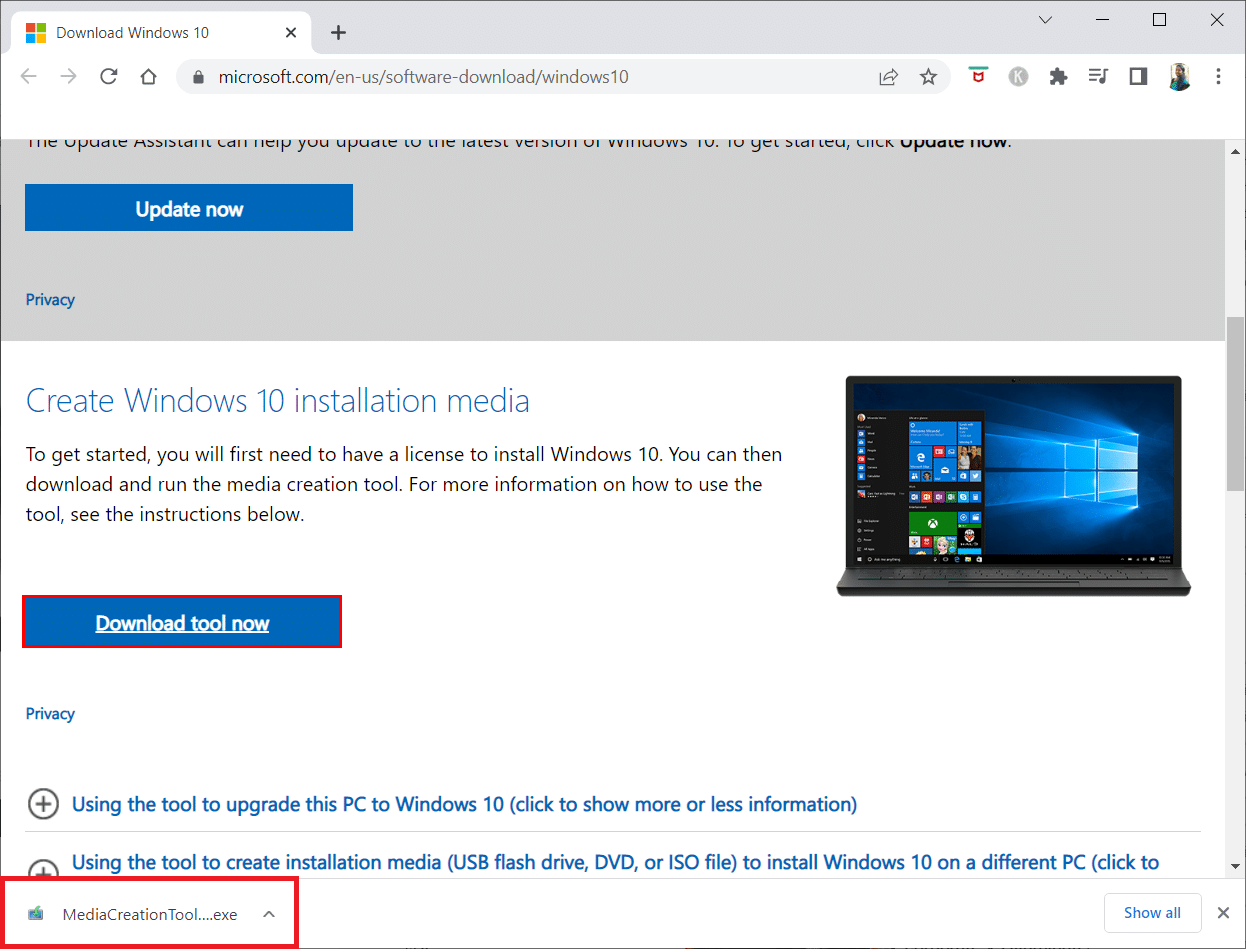
4. 現在,單擊Windows 10 設置窗口中的接受按鈕,如圖所示。
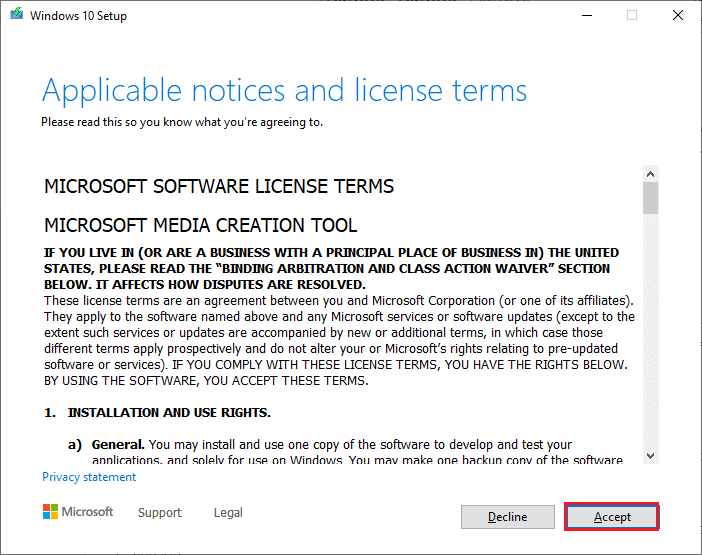
5. 等待掃描過程完成,選擇立即升級此 PC選項,然後單擊下一步按鈕。
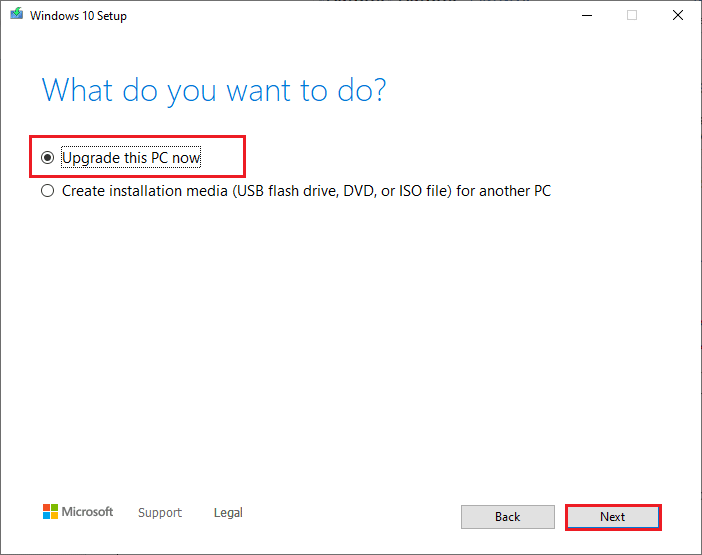
6. 等待 Windows ISO 下載到您的 PC,然後單擊接受。
注意:您必須等到計算機上的所有未決更新都安裝在您的 PC 上,這樣媒體創建工具才能將您的操作系統更新到最新版本。
7. 最後,單擊安裝以完成該過程。
方法 12:執行系統還原
如果您對這些方法中的任何一種都不滿意,那麼剩下的唯一選擇就是將您的計算機恢復到以前的版本。 為此,請按照我們關於如何在 Windows 10 上使用系統還原的指南進行操作,並按照演示執行說明。 最後,您的計算機將恢復到完全沒有任何錯誤的先前狀態。
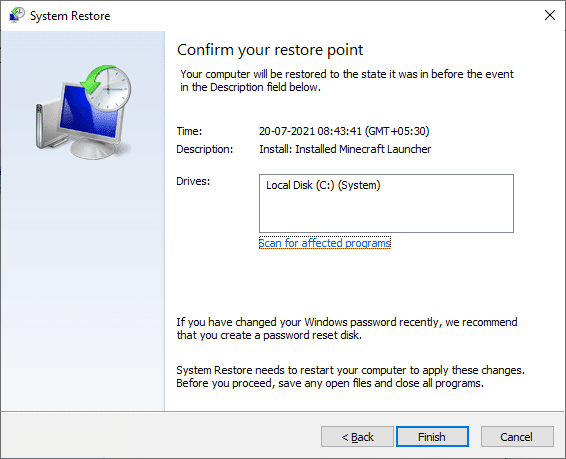
恢復 Windows 10 PC 後,檢查是否可以安裝累積更新 KB5008212。
另請閱讀:修復 Windows 更新安裝錯誤 0x8007012a
方法 13:重置電腦
不過,如果您在 Windows 10 PC 上遇到此問題,最後的選擇是重新安裝系統文件。 這可以通過一個名為Clean install的過程來實現。 它會清除以前的操作系統、程序中存儲的數據、設置以及您的所有個人文件。 並且將安裝一個新的操作系統並安裝所有更新。 但是,您可以在不丟失任何數據的情況下重置 Windows 10。 請按照我們關於如何在不丟失數據的情況下重置 Windows 10 的指南進行操作。
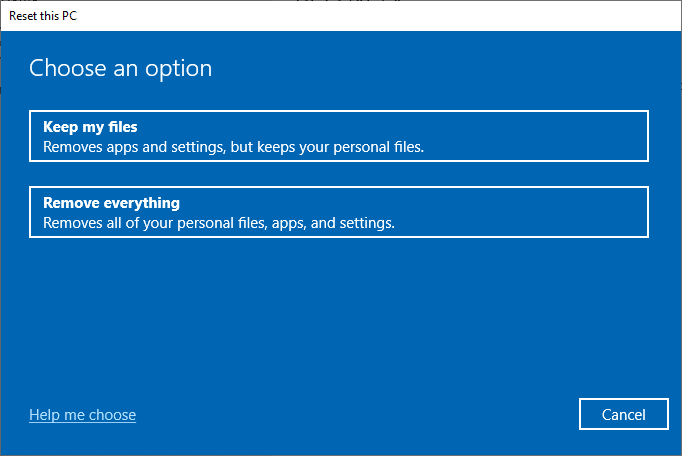
在您的 PC 上安裝修復程序後,您的操作系統將更新到其最新版本。
推薦的:
- Windows 10 上免費的 28 款最佳 OCR 軟件
- 修復 Windows 10 中的 Word 文件權限錯誤
- 如何從 Windows 10 中刪除 PIN 登錄
- 修復無線自動配置服務 wlansvc 未在 Windows 10 中運行
我們希望本指南對您有所幫助,您可以修復無法在 Windows 10 上安裝累積更新 KB5008212 。請隨時通過下面的評論部分與我們聯繫,提出您的疑問和建議。
